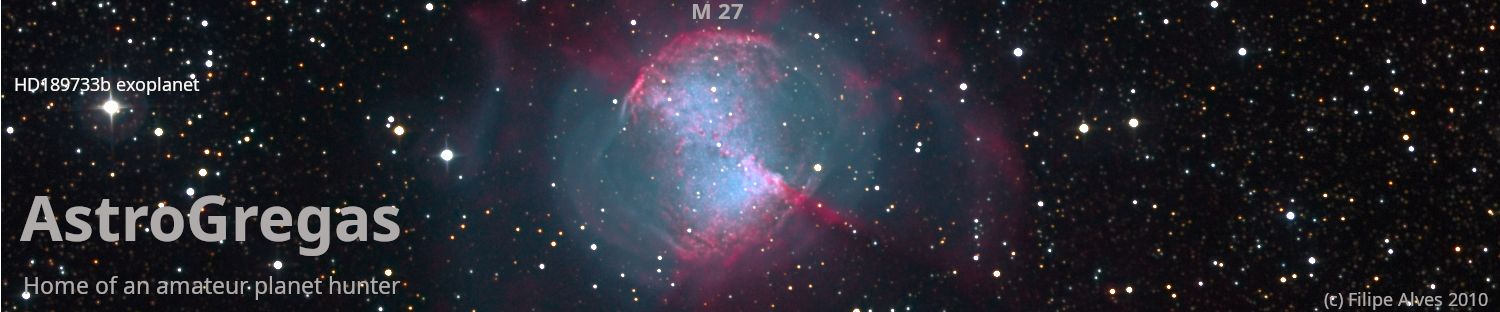Fotometria com o IRIS
Download IRIS (Gratuito: o astro software que faz tudo)
O IRIS é um excelente programa que literalmente faz tudo. Tem tido um desenvolvimento continuo por parte do seu programador, o Christian Buil. Inicialmente muitas das funções eram por linha de comandos , mas os menus vieram facilitar a vida aos que não gostam tanto de teclar e preferem antes usar o rato.
Uma das valiosas funções do IRIS é a fotometria automática, será essa o alvo deste pequeno tutorial.
Para iniciar a usar o IRIS devemos colocar o caminho onde se encontram as imagens que queremos analizar. No Menu: FILE > Settings, ou simplesmente CRTL R, chamamos a caixa de dialogo para alterarmos o caminho apontando a directoria dos ficheiros. Aproveitamos para alterar a extensão para FIT, caso nao seja esse o tipo já selecionado.
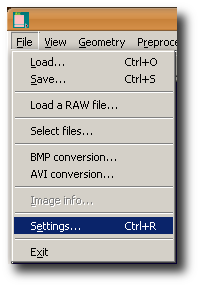
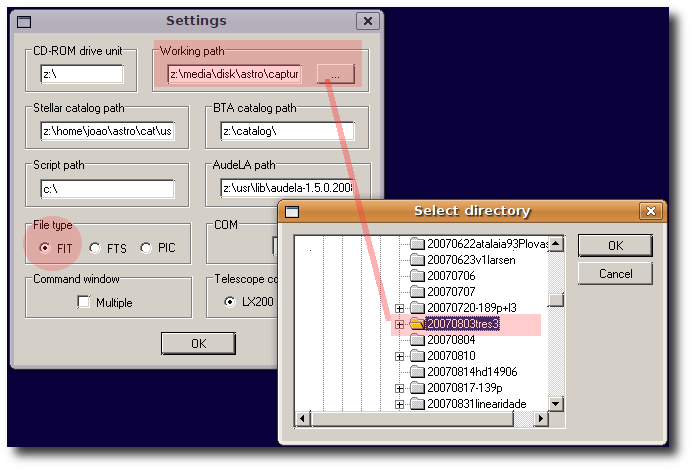
Atenção, este tutorial é somente para a fotometria, parte do principio que as vossas imagens já estão devidamente "calibradas" através dos "bias", "dark frames" e "flat frames". Se não estão então pare e trate dessa fase não esquecendo de as ALINHAR depois.
Escusado será dizer que também poderá usar o IRIS para fazer esse processo de pré tratamento das imagens.
Seguidamente, uma vez que o IRIS necessita que as imagens se apresentem com um nome sequencial, vamos usar uma função do IRIS para criar essa sequencia. Podemos saltar esta fase se os nomes da das imagens já estão sequenciais por exemplo : tres3-1.fit, tres3-2.fit, tres3-3.fit, etc.
Menu: File >Select files…
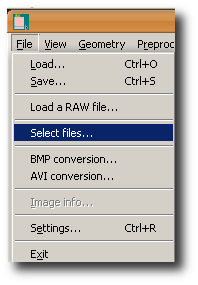
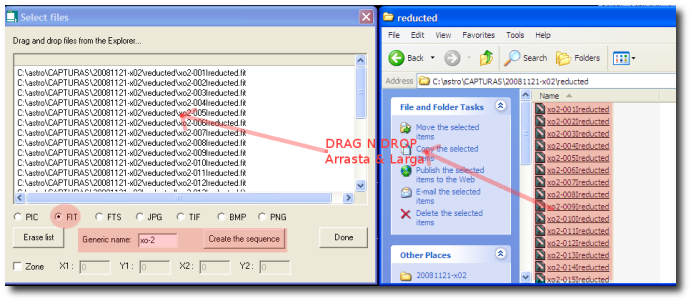
Tendo as imagens já com os nomes sequenciais falta um outro passo importante para tornar as nossa imagens "compativeis" com o IRIS.
Esse proximo passo deve-se ao facto do IRIS trabalhar a 15bit e nao 16bit, reconhecendo somente uma gama de cinzentos de 0-32676 em vez de 0-65535.
A conversão é feita recorrendo á Linha de comandos do IRIS. Para chamar a caixa de dialogo da Linha de Comando vamos clicar no icon da barra de MENU.

Na caixa de fundo branco que apareceu vamos escrever o comando desejado: CONVERTSX, a sintaxe é : CONVERTSX [nomein] [nomeout] [num-imagens]. Neste caso será (CONVERTSX tres3- phot 141), todas as imagens serão multiplicadas por 0.5 fazem com que os valores maximos sejam 32676.
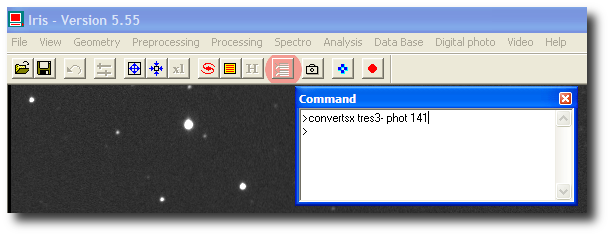
Concluidos estes importantes passos vamos então passar á fotometria.
Primeiro vamos selecionar as estrelas, clicamos no MENU : Analysis > Select Objects, O cursor mudou para uma especie de mira que vamos usar para selecionar as estrelas. Primeiro selecionamos o alvo do nosso estudo, neste caso Tres-3, seguidamente selecionamos as estrelas de comparação. As estrelas selecionadas ficam com uma pequena marca em cruz.
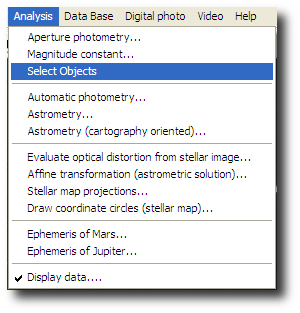
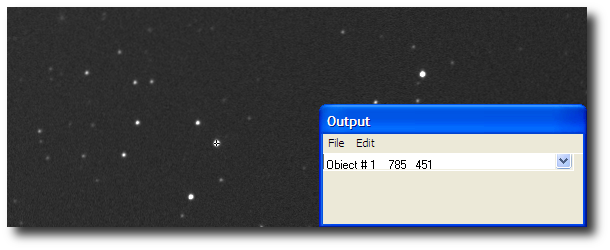
Aqui podem ver as cinco estrelas que escolhi e numerei para melhor mostrar no tutorial, no IRIS apenas ficam as marcas da cruz.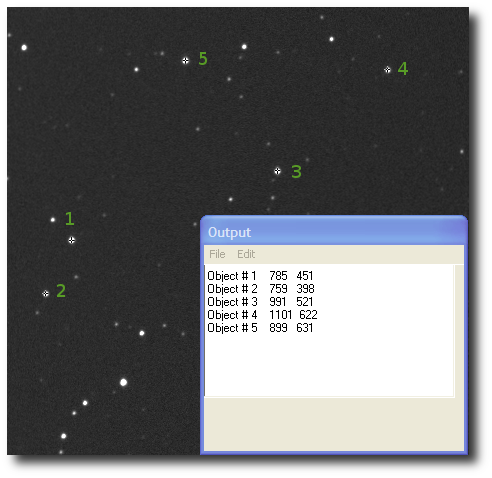
Após a selecção vamos fazer correr a fotometria automatica na nossa serie de imagens. No MENU : Analysis > Automatic Photometry
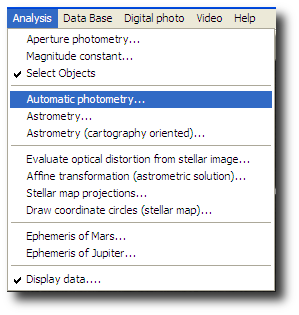
Na caixa de dialogo vamos preencher o nome para as imagens e para o resultado. Também vamos optar pela fotometria de abertura (Aperture photometry)e podemos ajustar ou não os valores pré definidos. Se as imagens estao focadas, tubo bem , mas se estiverem mal focadas provavelmente será aconselhado ajustar o raio do annulus da fotometria. Tambem temos que ver se durante a sessão o FWHM se manteve aproximadamente igual, se não temos que escolher o raio de acordo com a estrela mais gorda.
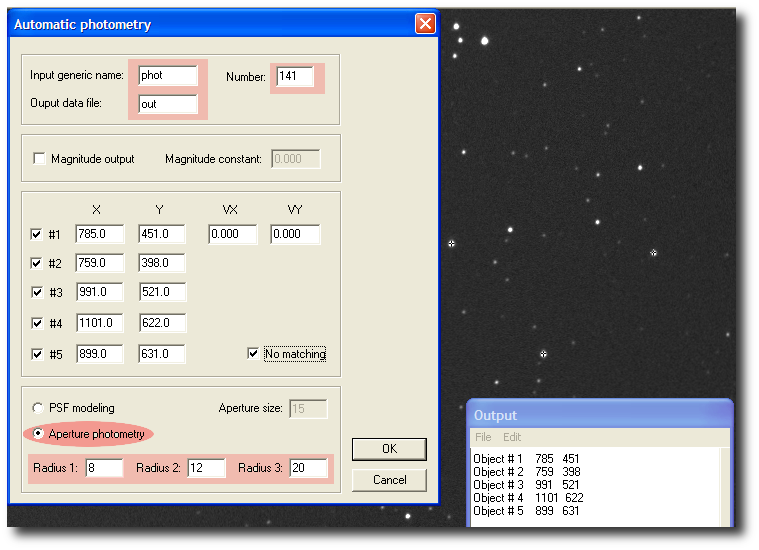
Quando clicarmos OK a janela de Dialogo vai nos mostrar o resultado. Além desse output vamos ter na directoria onde estão as imagens três outros ficheiros, delta.dat, delta2.dat e verif.dat, ficheiros esses que podem ser "plotados".
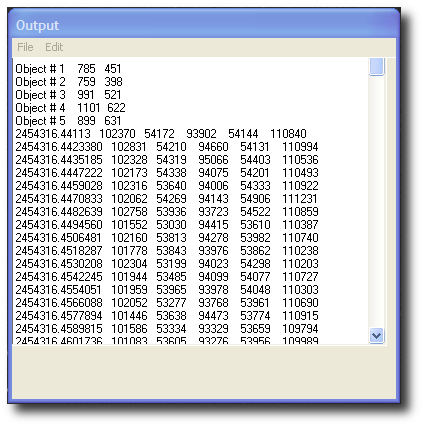
Para "plotar" podemos usar o proprio IRIS que no MENU : View > Plot ,tem essa função.
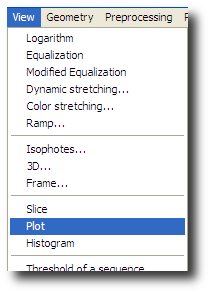
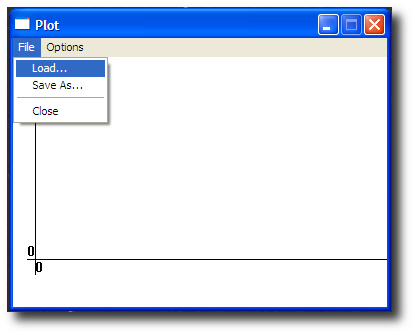
Vamos escolher o ficheiro através do MENU : LOAD , e clicamos OPEN.
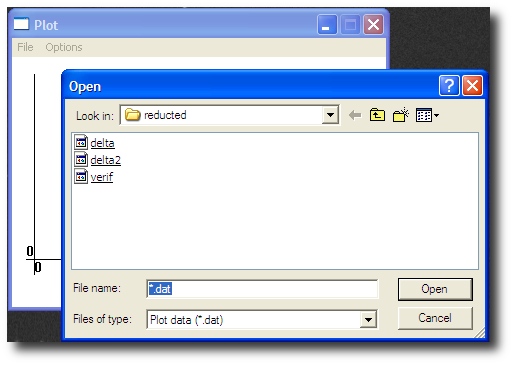
Podemos alterar o aspecto do plot mexendo nos parametros do AXIS SETUP.
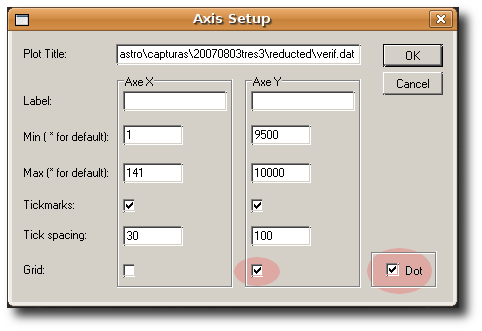
Finalmente temos o nosso resultado visualizado.
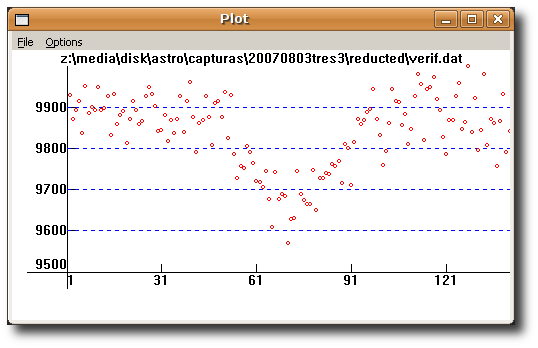
Espero ter sido util com esta pequena explicação de como usar o IRIS para fazer fotometria.
Podemos usar o ficheiro delta2.dat e plotar num outro programa da nossa preferencia, ou numa folha de calculo no menu Graph ou Chart. Em particular no que toca a folhas de calculo uso o OpenOfice.org que é gratuito e muito bom.
Joao Gregorio